- Содержание скрывать
- 1 Беспроводные наушники Apple AirPods Max с функцией шумоподавления
- 2 Руководство по применению продукта
- 3 Подключение к другим устройствам
- 4 Соответствие требованиям Федеральной комиссии по связи США (FCC)
- Популярные вопросы
- Руководство по эксплуатации
-
Беспроводные наушники Apple AirPods Max с функцией шумоподавления
Характеристика Значение Разработано Apple Модель AirPods Max Максимальная мощность < 100 мВт Тип подключения Беспроводное (Bluetooth 5.0) Частота Bluetooth 2.4 ГГц Режимы прослушивания Шумоподавление, прозрачный режим, выключение шумоподавления Время работы от одного заряда До 20 часов (с активным шумоподавлением или прозрачным режимом) Время зарядки Около 2 часов для полной зарядки Быстрая зарядка 5 минут зарядки = ~1,5 часа воспроизведения Аккумулятор Литий-ионный Поддержка зарядки USB-C, совместимость с зарядкой BC1.2 Вес ~385 грамм Материал оголовья Нержавеющая сталь с мягкими подушечками Материал амбушюр Мягкая пена с памятью формы Защита от воды и пота Нет (не предназначены для использования во время тренировок или под дождем) Совместимость Устройства с поддержкой Bluetooth (iPhone, iPad, Mac, Android и др.) Пространственный звук Поддержка Dolby Atmos, треки с пространственным звуком Микрофоны 9 микрофонов (для шумоподавления и голосовых вызовов) Датчики Оптические датчики, датчик положения, акселерометр, гироскоп Цвета Серебристый, космический серый, зеленый, розовый, голубой Соответствие стандартам FCC, ISED (Канада), CE (ЕС), RoHS Руководство по применению продукта
Режимы прослушивания:
Для переключения между режимами прослушивания (шумоподавление, прозрачный режим и выключение шумоподавления) нажмите кнопку управления шумоподавлением на одном из наушников AirPods Max. Каждое нажатие кнопки последовательно переключает режимы, позволяя адаптировать звук под ваши предпочтения и окружающую обстановку. Убедитесь, что наушники подключены к устройству и заряжены для корректной работы всех функций.Если режимы не переключаются, проверьте настройки Bluetooth на вашем устройстве и убедитесь, что прошивка AirPods Max обновлена до последней версии.
Нажмите для переключения
между режимами прослушивания.Подключение к другим устройствам
- Нажмите и удерживайте кнопку на AirPods Max, пока индикатор не начнет мигать белым.
- Откройте настройки Bluetooth на устройстве и выберите «AirPods Max» для подключения.
Подключение к другим устройствам
- Нажмите и удерживайте кнопку на AirPods Max, пока индикатор не начнет мигать белым.
- Откройте настройки Bluetooth на вашем устройстве и выберите AirPods Max для подключения.
Оптимальное расстояние для работы
Для стабильного соединения и лучшего звучания держите AirPods Max на расстоянии от 2 до 5 см от подключенного устройства.
Дополнительные ресурсы
Подробные руководства по настройке и использованию доступны в руководстве пользователя AirPods, которое идет в комплекте с устройством.
Включите Bluetooth®.
Контроль шума
Пространственный звук
Отсканируйте, чтобы узнать больше в руководстве пользователя AirPods.© 2024 Apple Inc. Все права защищены.
Словесный товарный знак и логотипы Bluetooth® являются зарегистрированными товарными знаками Bluetooth SIG, Inc. и используются по лицензии.
Разработано Apple в Калифорнии.
Напечатано в XXXX.
Код: AM034-06502-AИнформация о соответствии нормативным требованиям
AirPods Max
Соответствие требованиям Федеральной комиссии по связи США (FCC)
Соответствие требованиям FCC (США)
Это устройство соответствует части 15 правил FCC и работает при соблюдении следующих условий:
- Оно не должно вызывать вредных помех.
- Оно должно принимать любые помехи, включая те, которые могут привести к нежелательной работе.
Примечание:
Это оборудование протестировано и признано соответствующим классу B цифровых устройств в соответствии с частью 15 правил FCC. Данные ограничения предназначены для обеспечения разумной защиты от помех при эксплуатации в жилых помещениях.Оборудование генерирует, использует и может излучать радиочастотную энергию. Если оно установлено и используется не по инструкции, это может привести к помехам в радиосвязи. Хотя вероятность возникновения помех не гарантирована, в случае их появления рекомендуется:
- Изменить ориентацию или расположение приемной антенны.
- Увеличить расстояние между устройством и приемником.
- Подключить устройство к розетке, находящейся в другой цепи, чем приемник.
- Обратиться за помощью к дилеру или квалифицированному радио-/телемастеру.
Изменения или модификации устройства, не санкционированные Apple, могут привести к потере соответствия требованиям электромагнитной совместимости (ЭМС) и беспроводной связи, а также лишить вас права на его эксплуатацию.
Этот продукт был протестирован в условиях использования совместимых периферийных устройств и экранированных кабелей между компонентами системы. Использование сертифицированных аксессуаров помогает минимизировать риск помех для радио- и телевизионного сигнала.
Ответственная сторона (по вопросам FCC):
Apple Inc.
One Apple Park Way, MS 911-AHW
Cupertino, CA 95014, USAЛитий-ионный аккумулятор в AirPods Max подлежит переработке Apple или авторизованным поставщиками услуг.
Для получения информации о литий-ионных аккумуляторах Apple посетите:
🔗 apple.com/batteriesАвстралия:
Дополнительная информация доступна на:
🔗 apple.com/au/batteries/service-and-recycling
Независимые переработчики могут получить руководство по извлечению аккумулятора, обратившись в службу поддержки Apple.
Apple и забота об окружающей среде
Apple стремится минимизировать воздействие своей деятельности и продукции на окружающую среду. Узнайте больше:
🔗 apple.com/environmentУтилизация и переработка
Символ, изображенный ниже, означает, что в соответствии с местными нормами ваш продукт и/или его аккумулятор должны утилизироваться отдельно от бытовых отходов.
По окончании срока службы отнесите устройство в специализированный пункт сбора, определенный местными властями. Раздельная утилизация помогает:
✅ Сохранять природные ресурсы
✅ Обеспечивать безопасную переработку
✅ Минимизировать воздействие на здоровье человека и окружающую средуДля информации о программе утилизации Apple, запрещенных веществах и других экологических инициативах:
🔗 apple.com/environment
Декларация о соответствии
Этот продукт соответствует Директиве по ограничению использования опасных веществ (RoHS) и требованиям Правил по управлению электронными отходами 2016 года.
Подробнее о регулируемых веществах и компонентах:
🔗 apple.com/regulations
© 2024 Apple Inc. Все права защищены.
Apple, логотип Apple и AirPods Max — товарные знаки Apple Inc., зарегистрированные в США и других странах.
Bluetooth® — зарегистрированный товарный знак Bluetooth SIG, Inc., используемый Apple по лицензии.
📍 Напечатано в XXXX.
🔢 Код: 034-06459-A
Популярные вопросы
- Как переключаться между режимами шумоподавления и прозрачности
- Ответ: Для переключения между режимами шумоподавления и прозрачности нажмите кнопку шумоподавления на одном из наушников. При каждом нажатии режим будет меняться: шумоподавление → прозрачный режим → выключение шумоподавления. Если у вас возникли проблемы с переключением, убедитесь, что наушники заряжены и правильно подключены к устройству. Также проверьте, что в настройках Bluetooth на вашем устройстве активирована поддержка этих функций.
- AirPods не подключаются к устройству через Bluetooth. Что делать?
- Ответ: Если AirPods Max не подключаются к устройству, выполните следующие шаги:
- Убедитесь, что Bluetooth на вашем устройстве включен.
- Нажмите и удерживайте кнопку на AirPods Max, пока индикатор не начнет мигать белым.
- Перейдите в настройки Bluetooth на вашем устройстве и выберите «AirPods Max» из списка доступных устройств.
- Если подключение не происходит, попробуйте перезагрузить AirPods Max, удерживая кнопку шумоподавления и кнопку громкости одновременно в течение 15 секунд, пока индикатор не мигнет желтым, а затем белым.
- Если проблема сохраняется, сбросьте настройки AirPods Max через приложение «Найти» (Find My) на устройстве Apple.
- Ответ: Если AirPods Max не подключаются к устройству, выполните следующие шаги:
- Быстро разряжаются. Это нормально?
- Ответ: Время работы AirPods Max от одного заряда составляет до 20 часов при активном использовании с включенным шумоподавлением или прозрачным режимом. Если ваши наушники разряжаются быстрее, это может быть связано с интенсивным использованием, низкой температурой окружающей среды или устаревшей версией прошивки. Убедитесь, что наушники обновлены до последней версии прошивки через подключенное устройство Apple. Также проверьте, не используются ли функции, которые могут увеличить расход батареи, такие как высокая громкость или постоянное переключение режимов.
- Наушники издают странные звуки или помехи. Как это исправить?
- Ответ: Если вы слышите странные звуки или помехи, это может быть связано с помехами от других устройств или проблемами с Bluetooth-соединением. Попробуйте следующие действия:
- Убедитесь, что AirPods Max и подключенное устройство находятся на расстоянии не более 5 метров друг от друга.
- Перезагрузите устройство и наушники, к которому они подключены.
- Проверьте, нет ли рядом источников помех, таких как микроволновые печи, Wi-Fi-роутеры или другие Bluetooth-устройства.
- Если проблема сохраняется, сбросьте настройки AirPods Max и повторно подключите их к устройству.
- Ответ: Если вы слышите странные звуки или помехи, это может быть связано с помехами от других устройств или проблемами с Bluetooth-соединением. Попробуйте следующие действия:
- Max не заряжаются. Что делать?
- Ответ: Если AirPods Max не заряжаются, выполните следующие шаги:
- Убедитесь, что вы используете оригинальный кабель USB-C и зарядное устройство Apple или сертифицированное стороннее устройство.
- Проверьте, правильно ли подключен кабель к зарядному устройству и наушникам.
- Очистите контакты для зарядки на AirPods Max, так как пыль или грязь могут препятствовать зарядке.
- Если наушники все еще не заряжаются, попробуйте подключить их к другому зарядному устройству или компьютеру.
- Если проблема не решена, обратитесь в службу поддержки Apple, так как это может быть связано с неисправностью батареи или внутренних компонентов.
- Ответ: Если AirPods Max не заряжаются, выполните следующие шаги:
Videos: Apple AirPods Max

Если вы только начинаете пользоваться устройствами Android, то будете рады узнать, что к ним можно подключить ваши любимые аксессуары Apple®.
Однако возможно, что некоторые функции не будут поддерживаться.
Как подключить AirPods к устройству Android
Важно!
- Убедитесь, что чехол AirPods заряжен.
- Перед подключением поместите наушники в чехол.
- На устройстве Android проведите вниз от верхнего края экрана.
- Нажмите на значок Bluetooth и удерживайте его.
- На устройствах некоторых производителей в появившемся меню может не оказаться значка Bluetooth. В таком случае попробуйте найти этот параметр в настройках:
- Откройте приложение «Настройки» на устройстве.
- Перейдите в раздел Bluetooth.
- На устройствах некоторых производителей в появившемся меню может не оказаться значка Bluetooth. В таком случае попробуйте найти этот параметр в настройках:
- Включите Bluetooth.
- Нажмите Добавить устройство.
- Откройте крышку чехла AirPods.
- Нажмите и удерживайте кнопку на задней поверхности чехла, пока не начнет мигать белый индикатор на передней поверхности или под крышкой. После этого наушники AirPods появятся в списке доступных устройств.
- Выберите AirPods на устройстве Android и следуйте инструкциям.
Как подключить AirPods Max™ к устройству Android
- На устройстве Android проведите вниз от верхнего края экрана.
- Нажмите на значок Bluetooth и удерживайте его.
- На устройствах некоторых производителей параметр Bluetooth нужно искать в настройках:
- Откройте приложение «Настройки» на устройстве.
- Перейдите в раздел Bluetooth.
- На устройствах некоторых производителей параметр Bluetooth нужно искать в настройках:
- Нажмите Добавить устройство.
- Нажмите и удерживайте кнопку шумоподавления на AirPods Max, пока на корпусе наушников не начнет мигать белый индикатор. После этого наушники появятся в списке доступных устройств.
- Выберите AirPods Max на устройстве Android и следуйте инструкциям.
Как подключить другие аксессуары Bluetooth к устройству Android
Вы можете подключить к устройству Android другие аксессуары с функцией Bluetooth.
- На устройстве Android проведите вниз от верхнего края экрана.
- Нажмите на значок Bluetooth и удерживайте его.
- Нажмите Добавить устройство.
- Чтобы аксессуар появился в списке доступных устройств, нажмите и удерживайте на нем кнопку подключения.
- С подробными инструкциями по подключению можно ознакомиться в руководстве к аксессуару.
- Выберите аксессуар на устройстве Android и следуйте инструкциям.
Совет. Если аксессуар поддерживает Быстрое подключение, откройте его чехол и коснитесь панели, которая появится на устройстве Android.
Какие аксессуары не поддерживаются на устройствах Android
К устройствам Android можно подключать Bluetooth-аксессуары разных производителей, однако следующие из них пока не поддерживаются:
- Apple Watch®. К устройствам Android можно подключить часы Google Pixel Watch.
- Airtag™. С устройствами Android совместимы другие похожие аксессуары.
Информация по теме
- Как подключить аксессуар к устройству Android через Bluetooth
- Как устранить проблемы с подключением по Bluetooth
Все способы:
- Проверка подлинности
- Подключение
- Настройка
- Управление
- Зарядка
- Поиск
- Обновление прошивки
- Сброс настроек
- Очистка
- Решение возможных проблем
- Вопросы и ответы: 0
Проверка подлинности
Так как AirPods, вне зависимости от поколения и модели, на сегодняшний день являются самыми популярными TWS-наушниками, не менее распространенными являются их подделки и так называемые реплики, имеющие схожий или идентичный дизайн, но существенно уступающие качеством и функциональностью. Практически все возможности и дополнительные удобства, предлагаемые оригинальными аксессуарами от Apple и рассматриваемые далее, не будут доступны для их копий, а потому, прежде чем приступить к изучению материала, рекомендуем проверить гаджет на подлинность.
Подробнее: Как отличить оригинальные АирПодс от подделки

Также важно отметить, что AirPods 1-го и 2-го поколения, в своей базовой комплектации, имеют идентичный дизайн как наушников, так и зарядного кейса, но между ними все же есть небольшие технические отличия, которые следует знать. Более детально о них рассказывается в отдельной статье на нашем сайте.
Подробнее: Как отличить АирПодс первого поколения от второго

Подключение
Первое подключение новых AirPods к iPhone, iPad, iPod, Mac и MacBook выполняется в автоматическом режиме. Достаточно поднести аксессуар к устройству, с которым его требуется соединить, открыть зарядный кейс, по необходимости зажать на несколько секунд кнопку на корпусе, и далее просто следовать инструкциям на экране. Более детально обо всех нюансах выполнения данной процедуры можно узнать из представленной по ссылке ниже инструкции.
Подробнее: Как подключить АирПодс к технике Эппл

Если же использовать TWS-наушники вы планируете в паре с Android-девайсом, сопряжение потребуется выполнить вручную. Данная процедура фактически не отличается от таковой в случае с любым другим беспроводным Bluetooth-аксессуаром и заключается в обращении к системным настройкам для активации соответствующего беспроводного модуля и запуска поиска.

При желании AirPods могут использоваться и в связке с ОС Windows, но гарантировать полную совместимость и приемлемое качество звучания можно лишь в том случае, если в компьютере или ноутбуке установлен Bluetooth-модуль 5-го поколения. Если его версия ниже, придется мириться с задержками, рывками, плохим звуком, разрывами связи и рядом других проблем. О том, как подключить беспроводные наушники к ПК, можно узнать из следующих статей на нашем сайте.
Подробнее: Как подключить АирПодс к Виндовс 7 / Виндовс 10

Настройка
AirPods 1-го, 2-го и 3-го поколения, а также модели Pro и Max, в связке с Apple-девайсами предоставляют ряд дополнительных возможностей по их настройке, включая то, как беспроводные наушники будут «вести» себя при выполнении тех или иных действий (контакт с ухом, общение по телефону и др.). Все аспекты данной процедуры рассмотрены в указанной ниже инструкции.
Подробнее: Как настроить АирПодс на Айфоне

Одной из примечательных особенностей настройки является возможность указания имени аксессуара, что удобно не только для персонализации, но и в тех случаях, когда у вас или в вашей семье есть сразу несколько таких гаджетов.
Подробнее: Как переименовать АирПодс

Управление
Все TWS-модели AirPods (1, 2, 3, Pro) оснащены сенсорными элементами, а модель Max – механическими. Именно с их помощью осуществляется управление основными функциями: воспроизведение, ответ на звонки и их отключение, вызов Siri и многое другое. Все это доступно по умолчанию, если наушники используются в паре с Apple-девайсом, но при этом поддается тонкой настройке. Обо всех тонкостях данной процедуры мы ранее рассказывали в отдельных материалах, ссылки на которые даны ниже:
Подробнее:
Как отвечать на звонки / переключать треки / управлять громкостью на АирПодс
Как переключать музыку на наушниках АирПодс Про
Как управлять функциями наушников АирПодс и АирПодс Про

Зарядка
AirPods 1-го, 2-го, 3-го поколения, а также модель Pro заряжаются, когда находятся внутри кейса, наушники при желании можно использовать по одному. Сам футляр заряжается фактически так же, как iPhone и другие аксессуары – посредством кабеля Lightning-to-USB, который идет в комплекте. AirPods Pro поддерживают беспроводную зарядку, эта же функция доступна и для базовых моделей, но только если была приобретена соответствующая ревизия или отдельный кейс.

За уровнем заряда, как и за процессом в целом, можно наблюдать благодаря светодиодному индикатору, который, в зависимости от модели гаджета, находится внутри или снаружи футляра. Более детально об аспектах данной процедуры – в следующих статьях.
Подробнее:
Как заряжать наушники АирПодс
Как понять, что наушники АирПодс зарядились

Обратите внимание! Футляр для АирПодс Макс, если поместить в него наушники, переведет их в спящий режим, но по большей части он несет декоративную функцию. Зарядка данной модели осуществляется посредством прямого подключения к источнику питания с помощью комплектного кабеля.

Узнать точный уровень заряда AirPods и их кейса в процентах можно, если поднести последний к iPhone или iPad и открыть. Но это не единственный, к тому же не самый удобный метод. Значительно более просто контролировать состояние беспроводного аксессуара с помощью виджета «Элементы питания», доступного в iOS и iPadOS. Отслеживать эту информацию можно и в пункте управления, а также с помощью Siri. Подробнее обо всех доступных возможностях – в материале по ссылке ниже.
Подробнее: Как посмотреть заряд АирПодс

Поиск
Все модели AirPods поддерживают функцию «Локатор», которая ранее называлась «Найти iPhone». С ее помощью можно узнать точное (или последнее) месторасположение беспроводного аксессуара на карте и по необходимости воспроизвести звук, чтобы быстрее его обнаружить. Работает как с парой, так и с одним наушником, но, как и в случае с любым другим Apple-девайсом, имеет свои достоинства и недостатки. Так, если гаджет разрядился или был подключен к другому iPhone (а это, к сожалению, может быть сделано без проблем), найти его уже не получится.

Обновление прошивки
Несмотря на кажущуюся простоту, AirPods – это умный гаджет, имеющий не только аппаратную, но и программную начинку. Самостоятельно установить прошивку нельзя, это происходит автоматически при условии доступности таковой, но только если соблюдены определенные условия.
- Наушники необходимо поместить в кейс и подключить к зарядному устройству;
- На Apple-девайсе, с которым они сопряжены, следует подключиться к стабильному Wi-Fi и поместить его рядом с беспроводным аксессуаром.

Если обновление ПО доступно, оно будет скачано и установлено в ближайшее время.

Сброс настроек
Иногда беспроводные наушники Apple работают некорректно или их не получается подключить к устройству. Причиной такого поведения может быть низкий уровень заряда или то, что аксессуар в настоящий момент сопряжен с другим девайсом, но проблема может иметь и более серьезный характер. Максимально простым решением в данном случае является сброс настроек, об алгоритме выполнения которого можно узнать из указанной по ссылке ниже инструкции.
Подробнее: Как сбросить АирПодс до заводских настроек

Очистка
В процессе активного использования AirPods, ввиду их компактности, наличия мелких деталей на корпусе и тесном контакте последнего с ушами и руками рано или поздно беспроводные аксессуары начинают загрязняться: и на/в самих наушниках, и на/в зарядном кейсе скапливается пыль, сера и прочее. Это не только создает дискомфорт, но и негативно сказывается на качестве воспроизведения звука и работе микрофонов, а потому, чтобы избежать подобных проблем, необходимо регулярно и, что особенно важно, правильно чистить гаджет.

Решение возможных проблем
Как уже было сказано в самом начале статьи, к технике Apple наушники AirPods подключаются автоматически, а если они были сопряжены сразу с несколькими устройствами компании, то и переключаются между ними довольно легко (при условии использования на каждом одного и того же Apple ID). Однако иногда в работе беспроводных аксессуаров могут возникать проблемы, связанные не только с их подключением, но и с управлением основными функциями. В абсолютном большинстве случаев все это диагностируется и устраняется самостоятельно, как именно – можно узнать в представленном по следующей ссылке материале.
Подробнее: Устранение возможных проблем в работе АирПодс
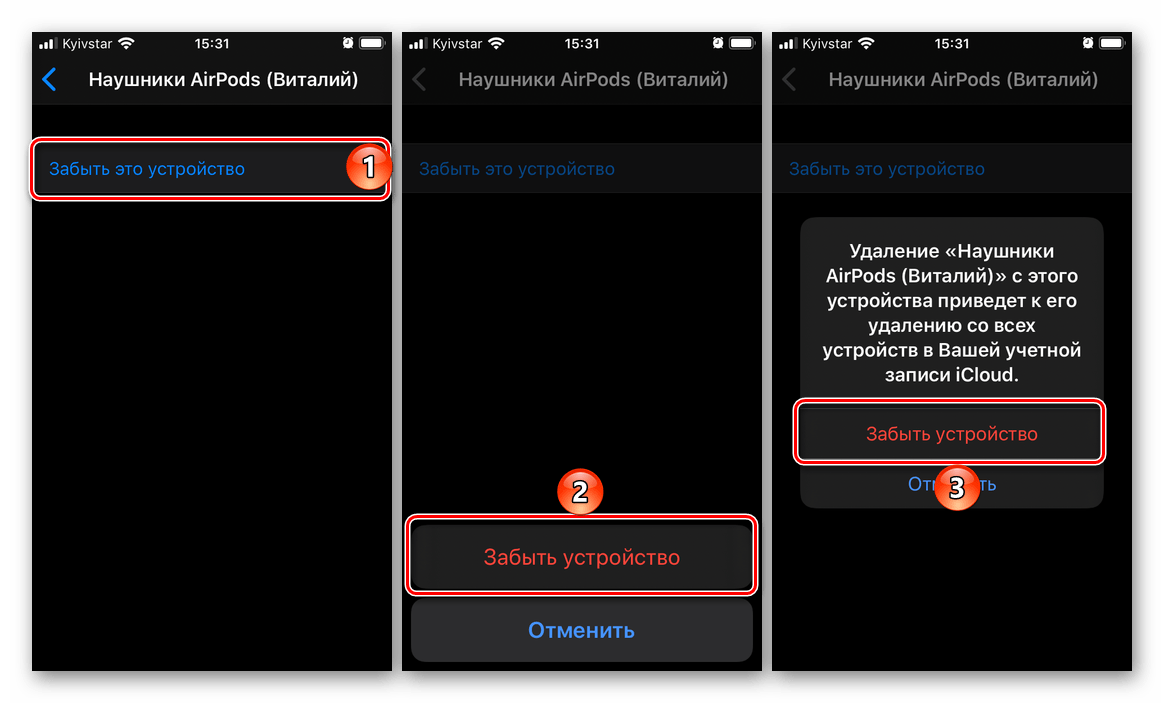
Наша группа в TelegramПолезные советы и помощь
В сентябре 2024 года Apple представила AirPods 4. Наушники нового поколения объединяют стиль, передовые технологии и бескомпромиссное качество звука. Они буквально созданы, чтобы вы могли наслаждаться музыкой, звонками и мультимедиа в любом месте, будь то шумный город или тихий кабинет. В этом руководстве разберем настройку устройства, а также дадим советы по персонализации звука, управлению уведомлениями и уходу.

Комплектация и первый осмотр AirPods 4
Прежде чем приступить к настройке, распакуйте наушники, чтобы проверить комплектацию. В коробке должны быть:
- Наушники с улучшенным дизайном и эргономикой.
- Зарядный кейс — компактный, защитный, а также поддерживающий беспроводную зарядку.
- Краткое руководство пользователя, гарантийный талон.
Отметим, что зарядного кабеля в коробке нет. Его нужно покупать отдельно.
Совет: Перед использованием заряжайте кейс вместе с наушниками. Даже если вы торопитесь, помните: устройство с полной зарядкой работает дольше и стабильнее.

Подготовка к первому подключению
Перед подключением убедитесь, что ваш iPhone или другое устройство готово к работе:
- Обновите iOS: AirPods 4 используют новые технологии, например, adaptive audio, которые требуют последней версии iOS. Проверьте обновления через «Настройки» → «Основные» → «Обновление ПО».
- Включите Bluetooth: Зайдите в «Настройки» → Bluetooth → убедитесь, что он активен.
- Отключите режим полета: Иногда он блокирует связь с наушниками.
Пошаговая инструкция настройки
1. Подключение:
- Откройте крышку кейса и поднесите его к iPhone. Когда на экране появится всплывающее окно, нажмите «Подключить».
- Система предложит настроить функции шумоподавления, transparency mode и spatial audio.
2. Проверка сопряжения:
- Перейдите в «Настройки» → «Bluetooth» → убедитесь, что наушники отображаются в списке устройств с надписью «Подключено».
3. Синхронизация с другими устройствами:
- Хотите использовать наушники с MacBook или iPad? Откройте «Bluetooth» на устройстве, выберите AirPods в списке, затем нажмите «Подключить».
Совет: Если вы переключаетесь между устройствами Apple, включите iCloud. Это ускорит процесс сопряжения.

Настройка расширенных функций
AirPods 4 — это не просто наушники. Это ваш личный звуковой помощник с множеством функций:
1. Noise cancellation и transparency mode:
- Шумоподавление поможет сосредоточиться в шумной среде. Хотите почувствовать себя в собственном «звуконепроницаемом пузыре»? Включите этот режим через «Пункт управления».
- Режим прозрачности удобен для прогулок или работы, где важно слышать окружающие звуки.
2. Adaptive audio:
- Эта функция подойдет для динамичной жизни. Она автоматически подстраивает уровень шумоподавления и громкость в зависимости от окружающих условий.
3. Spatial audio:
- Пространственное аудио добавляет эффект объемного звучания, который особенно заметен при просмотре фильмов или прослушивании концертных записей.
Совет: Все функции можно настроить через «Bluetooth» → «AirPods» → «Настройки».

Персонализация звука
Чтобы звук был именно таким, как вы хотите, воспользуйтесь расширенными функциями управления звука:
- Перейдите в «Настройки» → «Универсальный доступ» → «Аудиовизуализация».
- В этом разделе вы можете настроить, например, баланс громкости между наушниками или воспроизведение фоновых звуков для маскировки нежелательного шума.
- Проверьте результат, проигрывая любимую песню — разница будет заметна.
Управление уведомлениями
Ваши наушники могут озвучивать уведомления, чтобы вы не отвлекались на экран:
- Перейдите в «Настройки» → «Уведомления» → «Озвучивание уведомлений».
- Выберите, какие приложения будут передавать уведомления. Например, почта, мессенджеры или календарь.
Вы на пробежке, а AirPods озвучивают напоминание о важной встрече. Удобно, правда?

Советы по уходу и хранению AirPods
Чтобы устройство прослужило долго, придерживайтесь простых рекомендаций:
- Чистка: Используйте мягкую ткань и сухие ватные палочки для очистки динамиков и кейса. Не допускайте попадания влаги.
- Хранение: Кладите наушники в кейс, если не используете их. Это защитит их от загрязнений, механических повреждений, а также потери одного из наушников.
- Зарядка: Используйте только оригинальные кабели Apple. Беспроводная зарядка? Просто положите кейс на зарядную станцию.
Совет: Не оставляйте кейс на солнце или в условиях высокой влажности.
Решение частых проблем при настройке
AirPods не подключаются:
- Проверьте, включен ли Bluetooth.
- Перезагрузите устройство.
- Если это не помогает, сбросьте настройки наушников, удерживая кнопку на кейсе 15 секунд.
Звук прерывается:
- Убедитесь, что вы находитесь в зоне действия Bluetooth (до 10 метров).
- Отключите устройства, которые могут создавать помехи, например маршрутизаторы Wi-Fi.
Один наушник не работает:
- Проверьте уровень заряда обоих наушников.
- Убедитесь, что баланс звука настроен правильно: «Настройки» → «Доступность» → «Баланс звука».
Заключение
AirPods 4 — это устройство, которое делает вашу жизнь проще и приятнее. Настроив их правильно, вы сможете наслаждаться качественным звуком, удобным управлением, долгой автономностью. Не бойтесь экспериментировать с функциями и персонализацией — AirPods легко адаптируются к вашему стилю жизни.


